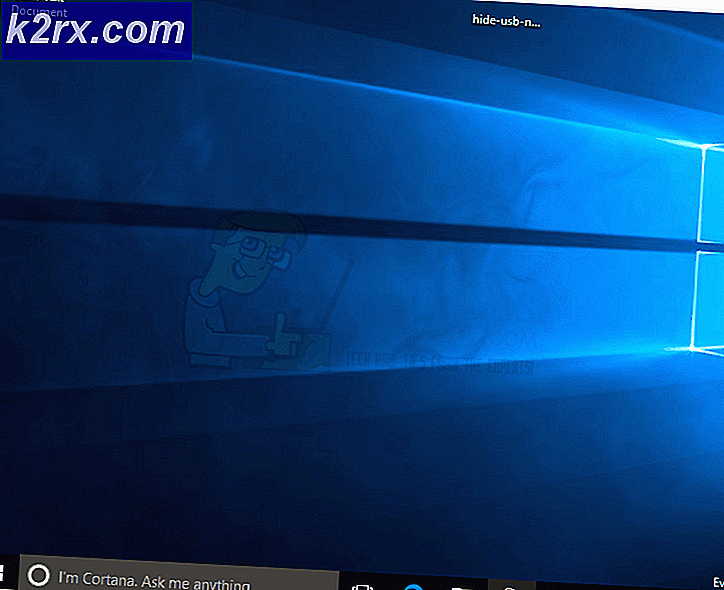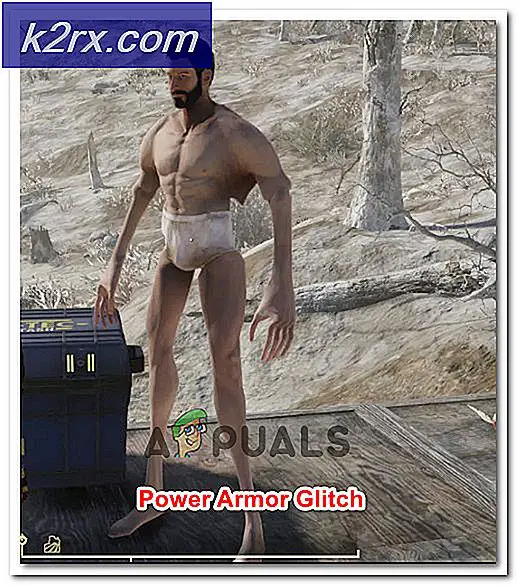Diablo III konnte D3D nicht initialisieren? Einfache Korrekturen
Das "Diablo III konnte D3D nicht initialisieren. Klicken Sie auf OK, um es erneut zu versuchenBeim Versuch, es zu starten, ist ein Fehler aufgetreten, der auf eine Inkompatibilität mit der Computersoftware zurückzuführen ist. Dies kann auch das Ergebnis einer Übertaktung des Monitors sein, die über seine Möglichkeiten hinausgeht.
Was verursacht das? “Diablo III konnte D3D nicht initialisieren. Klicken Sie auf OK, um es erneut zu versuchen.
Nachdem wir das Problem untersucht hatten, stellten wir folgende Ursachen fest:
Nachdem wir die Ursachen verstanden haben, werden wir uns nun den Lösungen zuwenden.
Lösung 1: Rückgabe der Monitor-Aktualisierungsrate
Wenn Sie die Aktualisierungsrate Ihres Monitors über den unterstützten Grenzwert hinaus übertaktet haben, kann dieser Fehler ausgelöst werden, da der Grafikprozessor keine höhere Rate als die vom Monitor unterstützte ausführen kann. Daher wird dringend empfohlen, dass Sie rückgängig machen irgendein Änderungen das wurden gemacht, um die Aktualisierungsrate und bringen Sie es wieder auf den normalen Grenzwert. Möglicherweise haben Sie eine eigenständige Software verwendet, um eine höhere Aktualisierungsrate zu erzielen, oder die mit den Treibern gelieferte GPU-Software.
Lösung 2: Deaktivieren des Spiel-DVR
Der Spiel-DVR kann einige Kompatibilitätsprobleme mit dem Spiel verursachen, aufgrund derer bestimmte Aspekte des Spiels möglicherweise nicht gestartet werden können. Daher deaktivieren wir in diesem Schritt den Spiel-DVR. Dafür:
- Drücken Sie "Windows" + "ICH" Tasten gleichzeitig, um die Einstellungen zu öffnen.
- Klicke auf "Spielen" und wählen Sie "Game Bar" vom linken Feld.
- Klick auf das Umschalten um es auszuschalten.
- Prüfen um zu sehen, ob das Problem mit dem Spiel weiterhin besteht.
Lösung 3: Starten im 32-Bit-Modus
Manchmal kann das Spiel möglicherweise nicht im 64-Bit-Modus gestartet werden. Daher starten wir in diesem Schritt Diable III im 32-Bit-Modus. Dafür:
- Öffnen Sie den Blizzard-Client und wählen Sie Diablo 3 aus.
- Klick auf das "Optionen" Symbol in der oberen linken Ecke und wählen Sie "Die Einstellungen".
- Klick auf das "Spieleinstellungen" Optionen.
- Überprüf den "Starten Sie den 32-Bit-Client" Möglichkeit.
- Klicke auf "Getan" und starte das Spiel neu.
- Prüfen um zu sehen, ob das Problem mit dem Spiel behoben ist.
Lösung 4: Ausführen im Fenstermodus
Manchmal kann das Problem behoben und das Spiel normal gestartet werden, wenn das Spiel im Modus "Fenster-Vollbild" anstelle des Modus "Vollbild" ausgeführt wird. Daher führen wir in diesem Schritt das Spiel im Windows-Vollbildmodus aus. Dafür:
- Öffne das Klient und wählen Sie Diablo 3.
- Klicke auf "Optionen" und wählen Sie "Spieleinstellungen".
- Überprüf den "Zusätzliche Befehlszeile" Feld und geben Sie den folgenden Befehl ein.
-Fenster
- Klicke auf "Getan" und starten das Spiel.
- Das Spiel wird im Fenstermodus gestartet. Sie können die Bildschirmeinstellungen auf ändern "Fenster Vollbild" von Einstellungen im Spiel für eine bessere Erfahrung.